ارسال لوکیشن و لایو لوکیشن (موقعیت مکانی زنده) ? قابلیت جدیدی است که به تازگی به واتساپ اضافه شده و کاربرد های بسیاری برای کاربران این برنامه دارد. با آموزش ارسال لایو لوکیشن و لوکیشن در واتساپ همراه کلاسیک وب باشید.
طرز فرستادن موقعیت مکانی و لایو لوکیشن واتساپ
How To Send A WhatsApp Location And Live Location
قابلیت ارسال لوکیشن می تواند کار های شما را ساده تر کند. برای مثال دیگر نیازی نیست کروکی های طولانی و گیج کننده را بکشید و فقط کافیست با زدن چند دکمه موقعیت مورد نظر را برای فرد مورد نظر ارسال کنید.
لوکیشن واتساپ کجاست و نحوه فرستادن لوکیشن در واتس اپ با آیفون
ابتدا بر روی آیکون واتساپ در گوشی خود ضربه بزنید تا نرم افزار واتساپ اجرا شود.
سپس به گزینه Chats بروید. اگر در یک صفحه مکالمه هستید با انتخاب گزینه Back در بالای صفحه از صفحه مکالمه خارج شوید.
از صفحه چت ها یک مکالمه را انتخاب کنید. برای مکالمه با یک نفر که در لیست چت ها نیست می توانید از گزینه “+” پایین صفحه استفاده کنید.
وقتی چت مورد نظر باز شد برای ارسال لوکیشن از گزینه “+” پایین صفحه استفاده کنید.
بر روی گزینه Location در منو باز شده ضربه بزنید.
در آخر هم برای ارسال لوکیشن بر روی گزینه Send Your Location ضربه بزنید.
قبل از ارسال موقعیت مکانی حتما GPS گوشی خود را روشن کنید و برای اولین ارسال موقعیت مکانی، واتساپ نیاز به اجازه شما برای دسترسی به موقعیت مکانی شما دارد.
مکان یابی از طریق واتس اپ: وقتی شما موقعیت مکانی خود را برای فردی ارسال می کنید می تواند بر روی آن کلیک کند و موقعیت شما را در گوگل مپ مشاهده نماید.
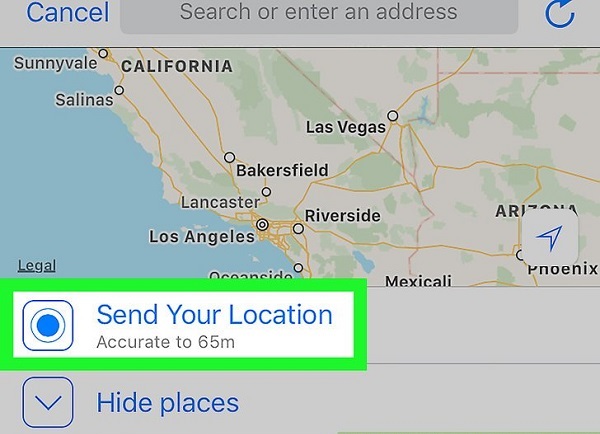
برای پیدا کردن موقعیت مکانی افراد در واتساپ باید ابتدا از آنها درخواست کنیم تا موقعیت خود را برای ما ارسال کنند و سپس از طریق موقعیت ارسال شده می توانیم مکان افراد را پیدا کنیم.
فرستادن موقعیت در واتساپ با اندروید
چگونه در واتساپ لوکیشن بفرستیم؟ طرز استفاده از لوکیشن واتساپ بسیار ساده است و برای ارسال موقعیت مکانی از طریق واتساپ ایتدا نرم افزار واتساپ را اجرا کنید. اگر واتساپ بر روی گوشی شما نصب نیست می توانید به راحتی از گوگل پلی دانلود و نصب کنید.

پس از نصب و اجرا نرم افزار واتساپ در قسمت بالای صفحه نرم افزار گزینه Chats را انتخاب کنید تا بتوانید تمام مکالمات خود را مشاهده نمایید.
اگر در صفحه مکالمه یا کسی هستید می توانید با انتخاب گزینه Back در بالای صفحه به صفحه Chats باز گردید.
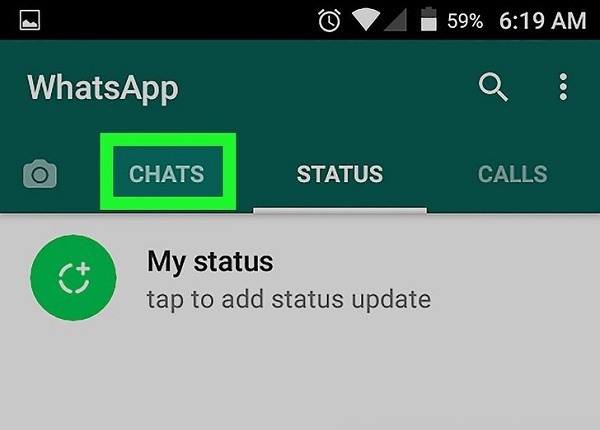
در این قسمت فردی را که می خواهید برای آن لوکیشن ارسال کنید انتخاب نمایید. اگر فرد مورد نظر در لیست چت های شما نیست می توانید با انتخاب گزینه New Chat در پایین صفحه آن را به لیست چت ها اضافه کنید.

سپس بر روی گزینه سنجاق پایین صفحه ضربه بزنید. تا یک منو برای شما باز شود.

در منو باز شده گزینه Location را انتخاب کنید.
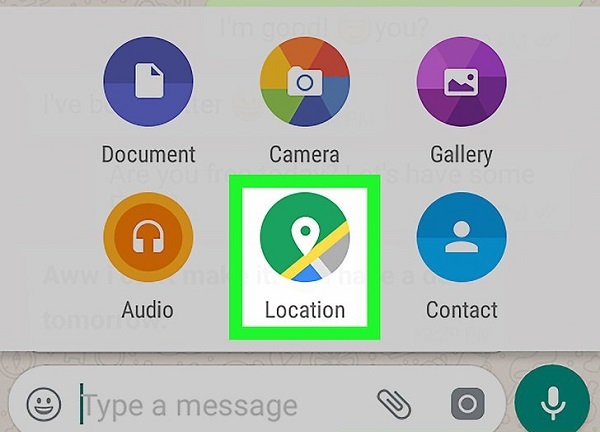
در آخر هم برای ارسال موقعیت در واتساپ بر روی گزینه Send Your Current Location ضربه بزنید.
برای فرستادن لوکیشن واتساپ حتما GPS گوشی خود را روشن کنید.
وقتی می خواهید برای اولین بار ارسال لوکیشن واتساپ را امتحان کنید واتساپ برای پیدا کردن موقعیت شما نیاز به دسترسی دارد و یک پیغام برای شما ارسال می کند که باید گزینه Allow یا Ok یا تایید را انتخاب کنید.
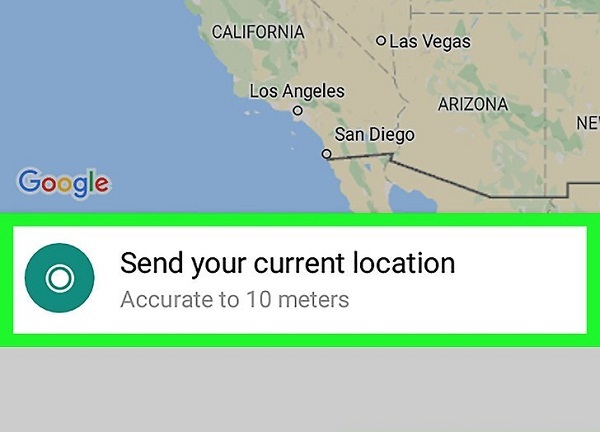
نحوه ارسال لوکیشن زنده واتساپ
چند وقتی است که واتساپ قابلیت اشتراک موقعیت زنده را به نسخه رسمی خود اضافه کرده است. لایو لوکیشن واتساپ مکان شما را به صورت لحظه ای به فرد دریافت کننده نمایش می دهد پس در استفاده از آن دقت کنید.
برای اجازه دادن به نرم افزار واتساپ به Settings > Privacy > Location Services > WhatsApp بروید و بر روی Allow ضربه بزنید. از الان به بعد واتساپ می تواند موقعیت شما را رصد کند (پخش زنده در واتساپ).
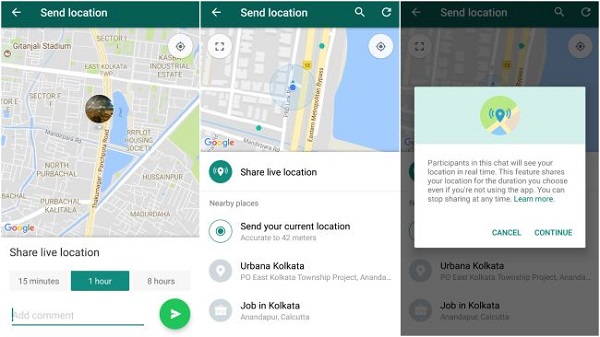
ابتدا برنامه WhatsApp را نصب و اجرا کنید و در پنجره Chats فرد مورد نظر را که می خواهید برای آن موقعیت مکانی ارسال کنید انتخاب نمایید. پس از آن، بر روی گزینه گیره که در پایین صفحه کنار نوار ورودی متن است ضربه بزنید. اکنون روی نماد “Location” کلیک کنید تا نوار “Share Live Location” مشاهده کنید، آن را انتخاب نمایید. و سپس بر روی گزینه Continue ضربه بزنید تا به تنظیمات لوکیشن واتساپ بروید.
پس از آن شما باید مدت زمانی را که می خواهید موقعیت مکانی را به اشتراک بگذارید انتخاب کنید. مدت زمان مورد نظر خود را انتخاب کرده و بر روی فلش سبز ضربه بزنید تا موقعیت شما به صورت لحظه ای برای فرد مورد نظر ارسال گردد. همچنین می توانید در قسمت Add Comment توضیحاتی برای فرد مورد نظر ارسال کنید.
نحوه ارسال لایو لوکیشن (Live Location) در آیفون
وقتی شما موقعیت مکانی خود را با فردی به اشتراک می گذارید واتساپ آن را رمز گذاری می کند و فرد دریافت کننده می تواند با کلیک بر روی موقعیت ارسال شده آن را بروز و موقعیت شما را در همان لحظه مشاهده کند.
برای اینکه واتساپ بتواند موقعیت شما را رصد کند باید به آن اجازه دهید که موقعیت شما را از طریق گوشی پیدا کند. برای اجازه دادن به نرم افزار واتساپ به Settings > Privacy > Location Services > WhatsApp بروید و بر روی Allow ضربه بزنید. از الان به بعد واتساپ می تواند موقعیت شما را رصد کند.
به واتساپ بروید و در قسمت Chats فرد مورد نظر را که می خواهید برای آن لوکیشن ارسال کنید انتخاب نمایید. در قسمت پایین صفحه بر روی گزینه سنجاق کلیک و Location را انتخاب کنید.
برای ارسال لایو لوکیشن از گزینه Share Live Location استفاده کنید. سپس مدت زمان نمایش موقعیت مکانی زنده را مشخص کنید. اگر می خواهید توضیحاتی درباره موقعیت مکانی در قسمت Add Comment اضافه نمایید. برای ارسال بر روی گزینه سبز رنگ پایین صفحه ضربه بزنید.
برای لغو اشتراک گذاری موقعیت مکانی زنده بر روی Stop Sharing ضربه بزنید. یک پیغام برای شما ظاهر می شود که باید گزینه Stop Sharing را انتخاب کنید.
برای لغو تمام موقعیت های اشتراک گذاشته شده مراحل Settings > Account > Privacy > Live Location > Stop Sharing > Stop Sharing را انجام دهید.
نظرات و پیشنهادات شما؟
ممنون که تا به اینجا با آموزش ارسال لایو لوکیشن و لوکیشن در واتساپ همراه کلاسیک وب بودید. اگر در ارسال موقعیت مکانی خود به مشکل برخوردید می توانید از قسمت نظرات برای ما ارسال کنید تا شما را راهنمایی کنیم.

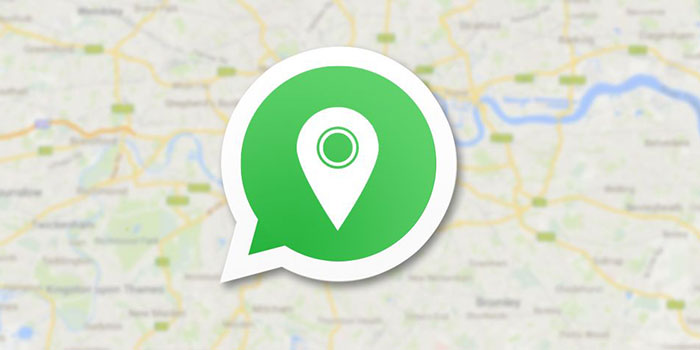
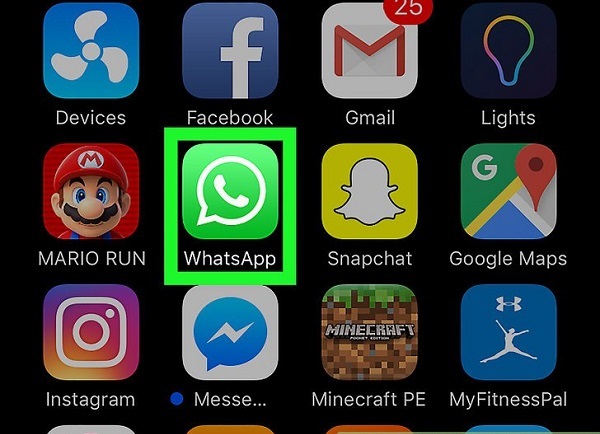

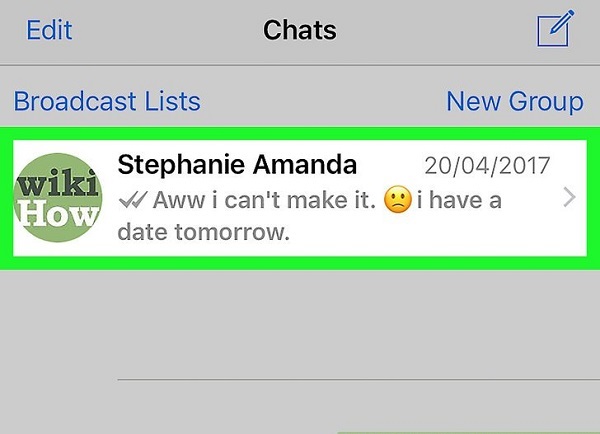


آخرین دیدگاه ها
تا کنون دیدگاهی ثبت نشده است.